金文vb教程word文档
- 格式:doc
- 大小:169.00 KB
- 文档页数:17
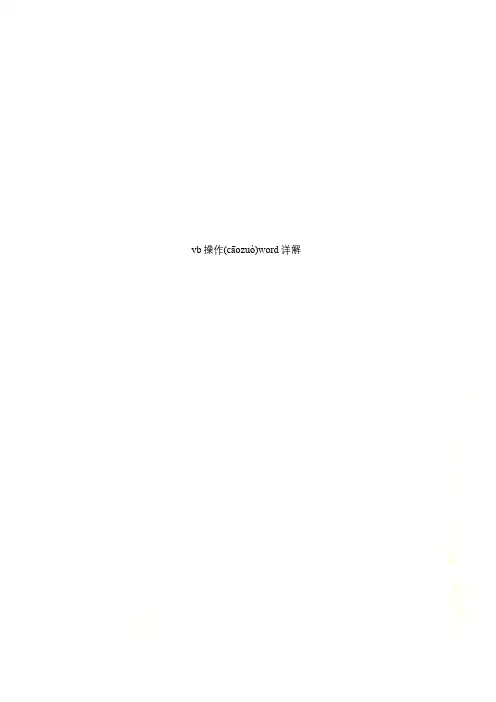
vb操作(cāozuò)word详解vb操作(cāozuò)word详解vb操作(cāozuò)word详解Visual Basic支持一个对象集合,该集合中的对象直接对应于Microsoft Word 97中的元素,并且通过用户界面,用户熟悉这些元素中的绝大多数。
例如,Document 对象代表了一个打开的文档,Bookmark对象代表了一个文档中的书签,而Selection对象则代表了在一个文档窗口窗格(chuānɡ ɡé)中的选定内容。
在Word中,每一类元素-文档、表格、段落、书签、域等等-都可以用Visual Basic的对象来表示。
要在Word中自动执行任务,可以使用这些对象的方法和属性。
关于理解和使用Microsoft Office 97对象模型的一般性内容,请参阅本书的第二章“理解对象模型”。
在Microsoft Office 97中的对象模型相当丰富(fēngfù),其中包含了大约180个对象。
要查看Word对象模型的层次关系图,请参阅“帮助”中的“Microsoft Word 对象”。
要获得对某种特定对象的详细描述,可以在此图中单击该对象的名字,或是在“帮助”的索引中对特定对象进行搜索。
怎样(zěnyàng)显示Word Visual Basic帮助要使用Word Visual Basic帮助,必须在安装过程中选择“自定义”的安装方式,并且为Word选中“Visual Basic在线(zàixiàn)帮助”复选框。
否则,安装程序不会安装Visual Basic帮助。
如果用户已经安装好了Word,那么可以再次运行Setup程序来安装Visual Basic帮助。
要查看Word Visual Basic 帮助,可以在“Visual Basic 编辑器里的“帮助”菜单中点击“目录和索引(suǒyǐn)”一项。
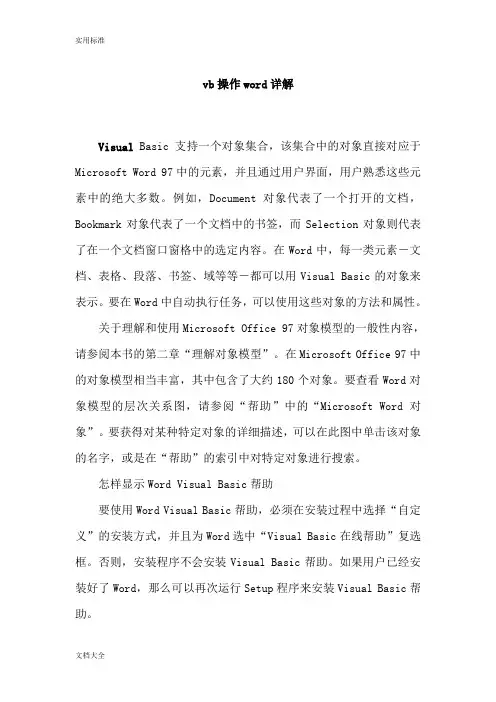
vb操作word详解Visual Basic支持一个对象集合,该集合中的对象直接对应于Microsoft Word 97中的元素,并且通过用户界面,用户熟悉这些元素中的绝大多数。
例如,Document 对象代表了一个打开的文档,Bookmark对象代表了一个文档中的书签,而Selection对象则代表了在一个文档窗口窗格中的选定内容。
在Word中,每一类元素-文档、表格、段落、书签、域等等-都可以用Visual Basic的对象来表示。
要在Word中自动执行任务,可以使用这些对象的方法和属性。
关于理解和使用Microsoft Office 97对象模型的一般性内容,请参阅本书的第二章“理解对象模型”。
在Microsoft Office 97中的对象模型相当丰富,其中包含了大约180个对象。
要查看Word对象模型的层次关系图,请参阅“帮助”中的“Microsoft Word 对象”。
要获得对某种特定对象的详细描述,可以在此图中单击该对象的名字,或是在“帮助”的索引中对特定对象进行搜索。
怎样显示Word Visual Basic帮助要使用Word Visual Basic帮助,必须在安装过程中选择“自定义”的安装方式,并且为Word选中“Visual Basic在线帮助”复选框。
否则,安装程序不会安装Visual Basic帮助。
如果用户已经安装好了Word,那么可以再次运行Setup程序来安装Visual Basic帮助。
要查看Word Visual Basic 帮助,可以在“Visual Basic 编辑器里的“帮助”菜单中点击“目录和索引”一项。
在“帮助主题”对话框的“目录”一表中,双击“Microsoft Word Visual Basic 参考”,然后再双击“Visual Basic 参考”。
“帮助主题”对话框会重新出现,显示出Microsoft Word Visual Basic的目录和索引。
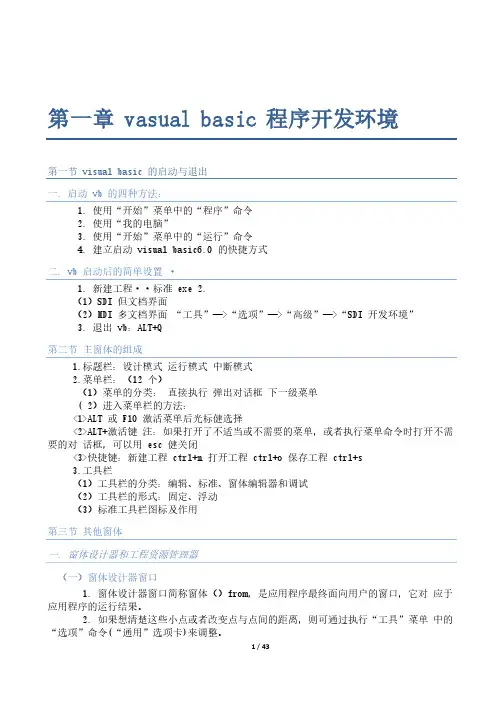
第一章 vasual basic 程序开发环境第一节 visual basic 的启动与退出一. 启动 vb 的四种方法:1. 使用“开始”菜单中的“程序”命令2. 使用“我的电脑”3. 使用“开始”菜单中的“运行”命令4. 建立启动 visual basic6.0 的快捷方式二. vb 启动后的简单设置·1. 新建工程··标准 exe2.(1)SDI 但文档界面(2)MDI 多文档界面“工具”—>“选项”—>“高级”—>“SDI 开发环境”3. 退出 vb:ALT+Q第二节主窗体的组成1.标题栏:设计模式运行模式中断模式2.菜单栏:(12 个)(1)菜单的分类:直接执行弹出对话框下一级菜单( 2)进入菜单栏的方法:<1>ALT 或 F10 激活菜单后光标健选择<2>ALT+激活键注:如果打开了不适当或不需要的菜单,或者执行菜单命令时打开不需要的对话框,可以用 esc 健关闭<3>快捷键:新建工程 ctrl+n 打开工程 ctrl+o 保存工程 ctrl+s3.工具栏(1)工具栏的分类:编辑、标准、窗体编辑器和调试(2)工具栏的形式:固定、浮动(3)标准工具栏图标及作用第三节其他窗体一. 窗体设计器和工程资源管理器(一)窗体设计器窗口1. 窗体设计器窗口简称窗体()from,是应用程序最终面向用户的窗口,它对应于应用程序的运行结果。
2. 如果想清楚这些小点或者改变点与点间的距离,则可通过执行“工具”菜单中的“选项”命令(“通用”选项卡)来调整。
(二)工程资源管理器窗口1.在工程支援管理器窗口中,含有建立一个应用程序所需要的文件的清单。
工程支援管理器窗口中的文件可以分为 6 类,<1>窗体文件(.frm)<2>程序模块文件(.bas)<3>类模块文件(.cls)<4>工程文件(.vbp)<5>工程组文件(.vbg)<6>资源文件(.res)2.工程资源管理器窗口中文件的分类:(1)工程文件和工程组文件工程文件的扩展名为.vbp,每个工程对应一个工程文件。
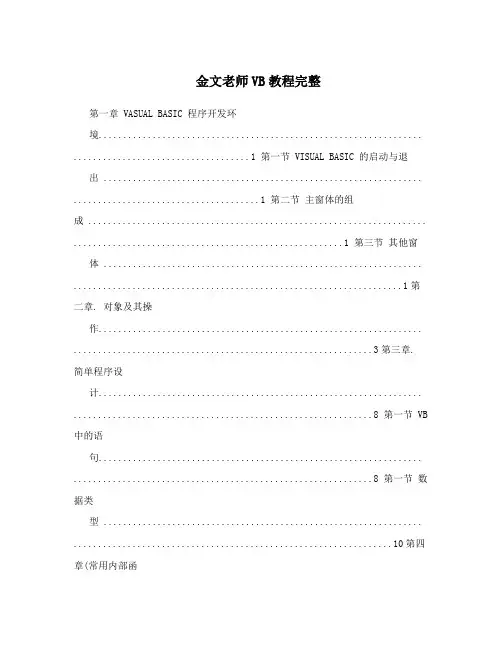
金文老师VB教程完整第一章 VASUAL BASIC 程序开发环境.................................................................. ....................................1 第一节 VISUAL BASIC 的启动与退出 ................................................................. ......................................1 第二节主窗体的组成 ..................................................................... .......................................................1 第三节其他窗体 ................................................................. ...................................................................1第二章. 对象及其操作.................................................................. .............................................................3第三章.简单程序设计.................................................................. .............................................................8 第一节 VB 中的语句.................................................................. .............................................................8 第一节数据类型 ................................................................. .................................................................10第四章(常用内部函数.................................................................. ..........................................................16第五章(运算符与表达式 ................................................................. .......................................................19第六章(数据的输入输出 ................................................................. .......................................................21 第一节数据的输出-----PRINT 方法 ................................................................. .................................21第七章(常用标准控件...................................................................... ......................................................25 第一节(文本控件.................................................................. ..............................................................25第八章(VB 控制结构 ................................................................. ...........................................................36 第一节(选择控制结构 ................................................................. .......................................................36第九章(数组.................................................................. ........................................................................ ..42 第一节(数组的定义.................................................................. ..........................................................42第九章(过程.................................................................. ........................................................................ ..47 第一节(建立 SUB 过程 ................................................................. ......................................................47第一章 VASUAL BASIC 程序开发环境第一节 visual basic 的启动与退出一. 启动 vb 的四种方法: 1.使用“开始”菜单中的“程序”命令 2.使用“我的电脑” 3.使用“开始”菜单中的“运行”命令 4.建立启动 visual basic6.0 的快捷方式二. vb 启动后的简单设置1. 新建工程标准 exe2. (1)SDI 但文档界面 (2)MDI 多文档界面“工具”—gt“选项”—gt“高级”—gt“SDI 开发环境” 2(退出 vb:ALTQ第二节主窗体的组成 1.标题栏:设计模式运行模式中断模式 2.菜单栏:(12 个) (1)菜单的分类: 直接执行弹出对话框下一级菜单 (2)进入菜单栏的方法: lt1gtALT或 F10 激活菜单后光标健选择 lt2gtALT激活键注:如果打开了不适当或不需要的菜单,或者执行菜单命令时打开不需要的对话框,可以用 esc 健关闭 lt3gt快捷键:新建工程 ctrln 打开工程 ctrlo 保存工程 ctrls 3.工具栏 (1)工具栏的分类:编辑、标准、窗体编辑器和调试 (2)工具栏的形式:固定、浮动 (3)标准工具栏图标及作用第三节其他窗体一. 窗体设计器和工程资源管理器(一)窗体设计器窗口 1. 窗体设计器窗口简称窗体()from,是应用程序最终面向用户的窗口,它对应于应用程序的运行结果。
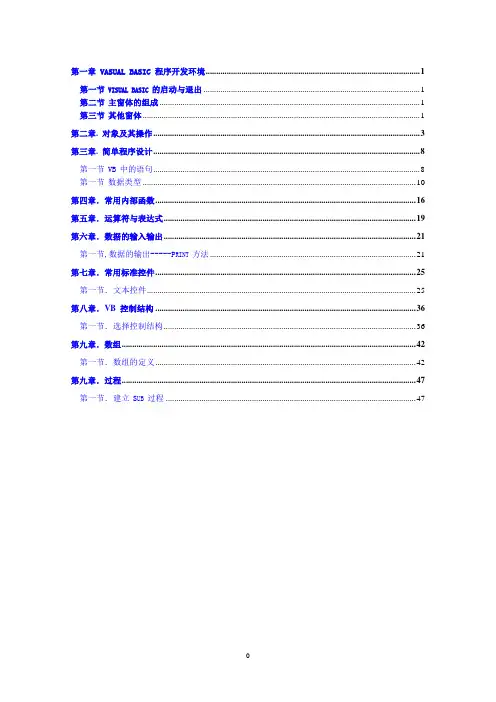
第一章 VASUAL BASIC 程序开发环境 (1)第一节 VISUAL BASIC 的启动与退出 (1)第二节主窗体的组成 (1)第三节其他窗体 (1)第二章. 对象及其操作 (3)第三章. 简单程序设计 (8)第一节VB中的语句 (8)第一节数据类型 (10)第四章.常用内部函数 (16)第五章.运算符与表达式 (19)第六章.数据的输入输出 (21)第一节,数据的输出-----P RINT 方法 (21)第七章.常用标准控件 (25)第一节.文本控件 (25)第八章.VB 控制结构 (36)第一节.选择控制结构 (36)第九章.数组 (42)第一节.数组的定义 (42)第九章.过程 (47)第一节.建立S UB 过程 (47)第一章 VASUAL BASIC 程序开发环境第一节 visual basic 的启动与退出一. 启动 vb 的四种方法:1.使用“开始”菜单中的“程序”命令2.使用“我的电脑”3.使用“开始”菜单中的“运行”命令4.建立启动 visual basic6.0 的快捷方式二. vb 启动后的简单设置1. 新建工程··标准 exe2.(1)SDI 但文档界面(2)MDI 多文档界面“工具”—>“选项”—>“高级”—>“SDI 开发环境”2.退出 vb:ALT+Q第二节主窗体的组成1.标题栏:设计模式运行模式中断模式2.菜单栏:(12 个)(1)菜单的分类:直接执行弹出对话框下一级菜单(2)进入菜单栏的方法:<1>ALT 或 F10 激活菜单后光标健选择<2>ALT+激活键注:如果打开了不适当或不需要的菜单,或者执行菜单命令时打开不需要的对话框,可以用 esc 健关闭<3>快捷键:新建工程 ctrl+n 打开工程 ctrl+o 保存工程 ctrl+s3.工具栏(1)工具栏的分类:编辑、标准、窗体编辑器和调试(2)工具栏的形式:固定、浮动(3)标准工具栏图标及作用第三节其他窗体一. 窗体设计器和工程资源管理器(一)窗体设计器窗口1. 窗体设计器窗口简称窗体()from,是应用程序最终面向用户的窗口,它对应于应用程序的运行结果。
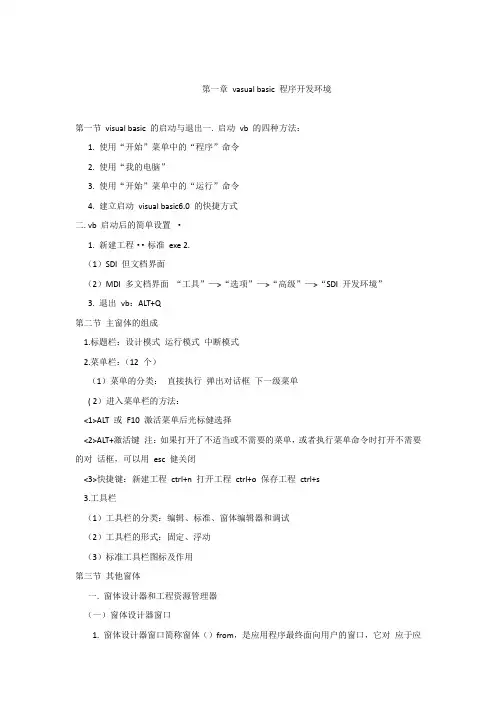
第一章vasual basic 程序开发环境第一节visual basic 的启动与退出一. 启动vb 的四种方法:1. 使用“开始”菜单中的“程序”命令2. 使用“我的电脑”3. 使用“开始”菜单中的“运行”命令4. 建立启动visual basic6.0 的快捷方式二. vb 启动后的简单设置·1. 新建工程··标准exe2.(1)SDI 但文档界面(2)MDI 多文档界面“工具”—>“选项”—>“高级”—>“SDI 开发环境”3. 退出vb:ALT+Q第二节主窗体的组成1.标题栏:设计模式运行模式中断模式2.菜单栏:(12 个)(1)菜单的分类:直接执行弹出对话框下一级菜单( 2)进入菜单栏的方法:<1>ALT 或F10 激活菜单后光标健选择<2>ALT+激活键注:如果打开了不适当或不需要的菜单,或者执行菜单命令时打开不需要的对话框,可以用esc 健关闭<3>快捷键:新建工程ctrl+n 打开工程ctrl+o 保存工程ctrl+s3.工具栏(1)工具栏的分类:编辑、标准、窗体编辑器和调试(2)工具栏的形式:固定、浮动(3)标准工具栏图标及作用第三节其他窗体一. 窗体设计器和工程资源管理器(一)窗体设计器窗口1. 窗体设计器窗口简称窗体()from,是应用程序最终面向用户的窗口,它对应于应用程序的运行结果。
2. 如果想清楚这些小点或者改变点与点间的距离,则可通过执行“工具”菜单中的“选项”命令(“通用”选项卡)来调整。
(二)工程资源管理器窗口1.在工程支援管理器窗口中,含有建立一个应用程序所需要的文件的清单。
工程支援管理器窗口中的文件可以分为6 类,<1>窗体文件(.frm)<2>程序模块文件(.bas)<3>类模块文件(.cls)<4>工程文件(.vbp)<5>工程组文件(.vbg)<6>资源文件(.res)2.工程支援管理器窗口中文件的分类:(1)工程文件和工程组文件工程文件的扩展名为.vbp,每个工程对应一个工程文件。
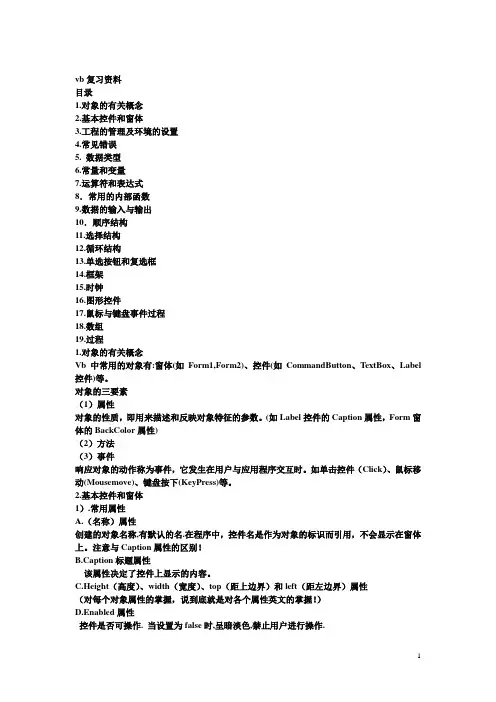
vb复习资料目录1.对象的有关概念2.基本控件和窗体3.工程的管理及环境的设置4.常见错误5. 数据类型6.常量和变量7.运算符和表达式8.常用的内部函数9.数据的输入与输出10.顺序结构11.选择结构12.循环结构13.单选按钮和复选框14.框架15.时钟16.图形控件17.鼠标与键盘事件过程18.数组19.过程1.对象的有关概念Vb中常用的对象有:窗体(如Form1,Form2)、控件(如CommandButton、T extBox、Label 控件)等。
对象的三要素(1)属性对象的性质,即用来描述和反映对象特征的参数。
(如Label控件的Caption属性,Form窗体的BackColor属性)(2)方法(3)事件响应对象的动作称为事件,它发生在用户与应用程序交互时。
如单击控件(Click)、鼠标移动(Mousemove)、键盘按下(KeyPress)等。
2.基本控件和窗体1).常用属性A.(名称)属性创建的对象名称,有默认的名.在程序中,控件名是作为对象的标识而引用,不会显示在窗体上。
注意与Caption属性的区别!B.Caption标题属性该属性决定了控件上显示的内容。
C.Height(高度)、width(宽度)、top(距上边界)和left(距左边界)属性(对每个对象属性的掌握,说到底就是对各个属性英文的掌握!)D.Enabled属性控件是否可操作. 当设置为false时,呈暗淡色,禁止用户进行操作.E.Visible属性控件是否可见.当设置为false时, 用户看不到,但控件本身存在。
F.Font属性Fontname 字体 Fontsize字体大小 Fontbold是否是粗体Fontitalic 是否斜体 Fontstrikethru是否加一删除线Fontunderline是否带下划线G. Forecolor前景颜色属性设置控件的前景颜色(即正文颜色). 其值是一个16进制常数(如&H80000012&,不须掌握),用户可以在调色板中直接选择所需颜色(这样选色就可以了!)。
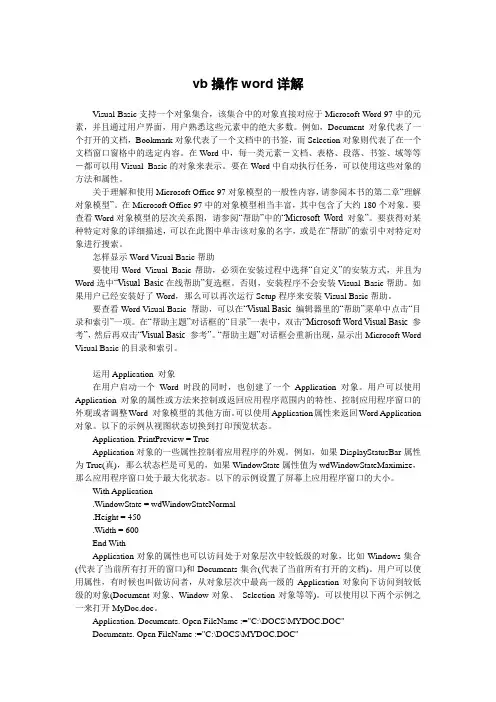
vb操作word详解Visual Basic支持一个对象集合,该集合中的对象直接对应于Microsoft Word 97中的元素,并且通过用户界面,用户熟悉这些元素中的绝大多数。
例如,Document 对象代表了一个打开的文档,Bookmark对象代表了一个文档中的书签,而Selection对象则代表了在一个文档窗口窗格中的选定内容。
在Word中,每一类元素-文档、表格、段落、书签、域等等-都可以用Visual Basic的对象来表示。
要在Word中自动执行任务,可以使用这些对象的方法和属性。
关于理解和使用Microsoft Office 97对象模型的一般性内容,请参阅本书的第二章“理解对象模型”。
在Microsoft Office 97中的对象模型相当丰富,其中包含了大约180个对象。
要查看Word对象模型的层次关系图,请参阅“帮助”中的“Microsoft Word 对象”。
要获得对某种特定对象的详细描述,可以在此图中单击该对象的名字,或是在“帮助”的索引中对特定对象进行搜索。
怎样显示Word Visual Basic帮助要使用Word Visual Basic帮助,必须在安装过程中选择“自定义”的安装方式,并且为Word选中“Visual Basic在线帮助”复选框。
否则,安装程序不会安装Visual Basic帮助。
如果用户已经安装好了Word,那么可以再次运行Setup程序来安装Visual Basic帮助。
要查看Word Visual Basic 帮助,可以在“Visual Basic 编辑器里的“帮助”菜单中点击“目录和索引”一项。
在“帮助主题”对话框的“目录”一表中,双击“Microsoft Word Visual Basic 参考”,然后再双击“Visual Basic 参考”。
“帮助主题”对话框会重新出现,显示出Microsoft Word Visual Basic的目录和索引。

第一章vasual basic 程序开发环境第一节visual basic 的启动与退出一.启动vb 的四种方法:1. 使用“开始”菜单中的“程序”命令2. 使用“我的电脑”3. 使用“开始”菜单中的“运行”命令4. 建立启动visual basic6.0的快捷方式二.vb启动后的简单设置1. 新建工程•…标准exe2. (1)SDI 但文档界面(2)MDI 多文档界面“工具”—>“选项”—>“高级”—>“SDI 开发环境”3. 退出vb:ALT+Q第二节主窗体的组成1. 标题栏:设计模式运行模式中断模式2. 菜单栏:(12个)(1 )菜单的分类:直接执行弹出对话框下一级菜单(2)进入菜单栏的方法:<1>ALT 或F10 激活菜单后光标健选择<2>ALT+激活键注:如果打开了不适当或不需要的菜单,或者执行菜单命令时打开了不需要的对话框,可以用esc健关闭<3>快捷键:新建工程ctrl+n 打开工程ctrl+o保存工程ctrl+s3. 工具栏(1)工具栏的分类:编辑、标准、窗体编辑器和调试(2)工具栏的形式:固定、浮动(3)标准工具栏图标及作用第三节其他窗体一. 窗体设计器和工程资源管理器(一)窗体设计器窗口1. 窗体设计器窗口简称窗体()from ,是应用程序最终面向用户的窗口,它对应于应用程序的运行结果。
2. 如果想清楚这些小点或者改变点与点间的距离,则可通过执行“工具”菜单中的“选项”命令(“通用”选项卡)来调整。
(二)工程资源管理器窗口1. 在工程支援管理器窗口中,含有建立一个应用程序所需要的文件的清单。
工程支援管理器窗口中的文件可以分为6 类,<1>窗体文件(.frm )<2>程序模块文件(.bas)<3>类模块文件(.cls)<4>工程文件(.vbp)<5>工程组文件(.vbg)<6>资源文件(.res)2. 工程支援管理器窗口中文件的分类:(1)工程文件和工程组文件工程文件的扩展名为.vbp,每个工程对应一个工程文件。
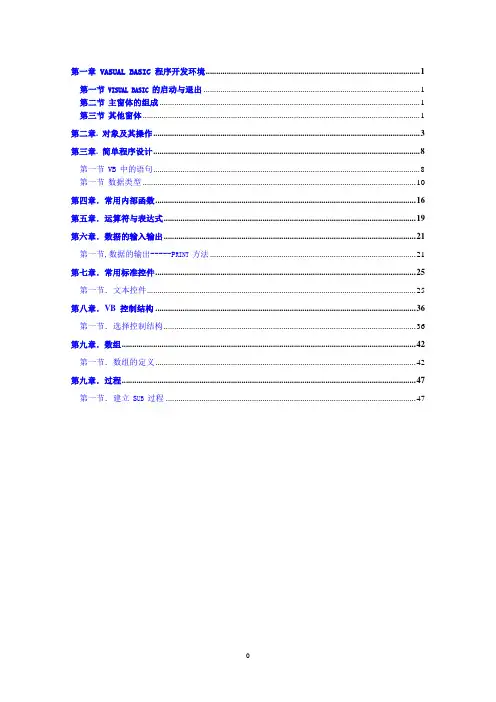
第一章 VASUAL BASIC 程序开发环境 (1)第一节 VISUAL BASIC 的启动与退出 (1)第二节主窗体的组成 (1)第三节其他窗体 (1)第二章. 对象及其操作 (3)第三章. 简单程序设计 (8)第一节VB中的语句 (8)第一节数据类型 (10)第四章.常用内部函数 (16)第五章.运算符与表达式 (19)第六章.数据的输入输出 (21)第一节,数据的输出-----P RINT 方法 (21)第七章.常用标准控件 (25)第一节.文本控件 (25)第八章.VB 控制结构 (36)第一节.选择控制结构 (36)第九章.数组 (42)第一节.数组的定义 (42)第九章.过程 (47)第一节.建立S UB 过程 (47)第一章 VASUAL BASIC 程序开发环境第一节 visual basic 的启动与退出一. 启动 vb 的四种方法:1.使用“开始”菜单中的“程序”命令2.使用“我的电脑”3.使用“开始”菜单中的“运行”命令4.建立启动 visual basic6.0 的快捷方式二. vb 启动后的简单设置1. 新建工程··标准 exe2.(1)SDI 但文档界面(2)MDI 多文档界面“工具”—>“选项”—>“高级”—>“SDI 开发环境”2.退出 vb:ALT+Q第二节主窗体的组成1.标题栏:设计模式运行模式中断模式2.菜单栏:(12 个)(1)菜单的分类:直接执行弹出对话框下一级菜单(2)进入菜单栏的方法:<1>ALT 或 F10 激活菜单后光标健选择<2>ALT+激活键注:如果打开了不适当或不需要的菜单,或者执行菜单命令时打开不需要的对话框,可以用 esc 健关闭<3>快捷键:新建工程 ctrl+n 打开工程 ctrl+o 保存工程 ctrl+s3.工具栏(1)工具栏的分类:编辑、标准、窗体编辑器和调试(2)工具栏的形式:固定、浮动(3)标准工具栏图标及作用第三节其他窗体一. 窗体设计器和工程资源管理器(一)窗体设计器窗口1. 窗体设计器窗口简称窗体()from,是应用程序最终面向用户的窗口,它对应于应用程序的运行结果。
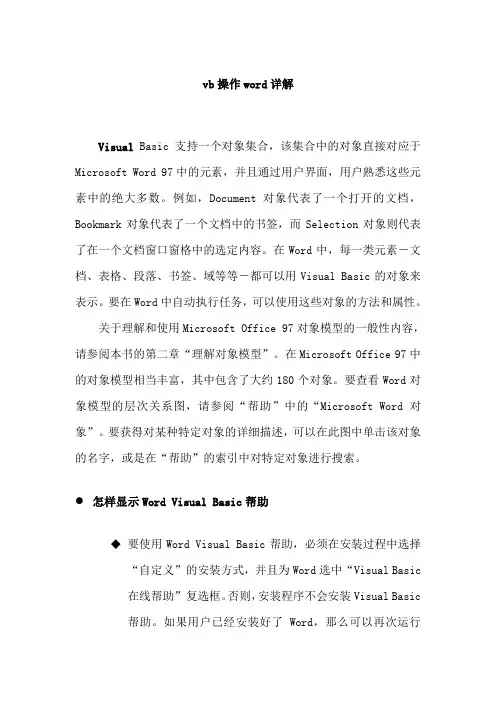
vb操作word详解Visual Basic支持一个对象集合,该集合中的对象直接对应于Microsoft Word 97中的元素,并且通过用户界面,用户熟悉这些元素中的绝大多数。
例如,Document 对象代表了一个打开的文档,Bookmark对象代表了一个文档中的书签,而Selection对象则代表了在一个文档窗口窗格中的选定内容。
在Word中,每一类元素-文档、表格、段落、书签、域等等-都可以用Visual Basic的对象来表示。
要在Word中自动执行任务,可以使用这些对象的方法和属性。
关于理解和使用Microsoft Office 97对象模型的一般性内容,请参阅本书的第二章“理解对象模型”。
在Microsoft Office 97中的对象模型相当丰富,其中包含了大约180个对象。
要查看Word对象模型的层次关系图,请参阅“帮助”中的“Microsoft Word 对象”。
要获得对某种特定对象的详细描述,可以在此图中单击该对象的名字,或是在“帮助”的索引中对特定对象进行搜索。
●怎样显示Word Visual Basic帮助◆要使用Word Visual Basic帮助,必须在安装过程中选择“自定义”的安装方式,并且为Word选中“Visual Basic在线帮助”复选框。
否则,安装程序不会安装Visual Basic帮助。
如果用户已经安装好了Word,那么可以再次运行Setup程序来安装Visual Basic帮助。
◆要查看Word Visual Basic 帮助,可以在“Visual Basic编辑器里的“帮助”菜单中点击“目录和索引”一项。
在“帮助主题”对话框的“目录”一表中,双击“MicrosoftWord Visual Basic 参考”,然后再双击“Visual Basic参考”。
“帮助主题”对话框会重新出现,显示出Microsoft Word Visual Basic的目录和索引。
vb操作word详解Visual Basic支持一个对象集合,该集合中的对象直接对应于Microsoft Word 97中的元素,并且通过用户界面,用户熟悉这些元素中的绝大多数。
例如,Document 对象代表了一个打开的文档,Bookmark对象代表了一个文档中的书签,而Selection对象则代表了在一个文档窗口窗格中的选定内容。
在Word中,每一类元素-文档、表格、段落、书签、域等等-都可以用Visual Basic的对象来表示。
要在Word中自动执行任务,可以使用这些对象的方法和属性。
关于理解和使用Microsoft Office 97对象模型的一般性内容,请参阅本书的第二章“理解对象模型”。
在Microsoft Office 97中的对象模型相当丰富,其中包含了大约180个对象。
要查看Word对象模型的层次关系图,请参阅“帮助”中的“Microsoft Word 对象”。
要获得对某种特定对象的详细描述,可以在此图中单击该对象的名字,或是在“帮助”的索引中对特定对象进行搜索。
怎样显示Word Visual Basic帮助要使用Word Visual Basic帮助,必须在安装过程中选择“自定义”的安装方式,并且为Word选中“Visual Basic在线帮助”复选框。
否则,安装程序不会安装Visual Basic帮助。
如果用户已经安装好了Word,那么可以再次运行Setup程序来安装Visual Basic帮助。
要查看Word Visual Basic 帮助,可以在“Visual Basic 编辑器里的“帮助”菜单中点击“目录和索引”一项。
在“帮助主题”对话框的“目录”一表中,双击“Microsoft Word Visual Basic 参考”,然后再双击“Visual Basic 参考”。
“帮助主题”对话框会重新出现,显示出Microsoft Word Visual Basic的目录和索引。
vb操作word详解Visual Basic支持一个对象集合,该集合中的对象直接对应于Microsoft Word 97中的元素,并且通过用户界面,用户熟悉这些元素中的绝大多数。
例如,Document 对象代表了一个打开的文档,Bookmark对象代表了一个文档中的书签,而Selection对象则代表了在一个文档窗口窗格中的选定容。
在Word中,每一类元素-文档、表格、段落、书签、域等等-都可以用Visual Basic的对象来表示。
要在Word中自动执行任务,可以使用这些对象的方法和属性。
关于理解和使用Microsoft Office 97对象模型的一般性容,请参阅本书的第二章“理解对象模型”。
在Microsoft Office 97中的对象模型相当丰富,其中包含了大约180个对象。
要查看Word对象模型的层次关系图,请参阅“帮助”中的“Microsoft Word 对象”。
要获得对某种特定对象的详细描述,可以在此图中单击该对象的名字,或是在“帮助”的索引中对特定对象进行搜索。
怎样显示Word Visual Basic帮助要使用Word Visual Basic帮助,必须在安装过程中选择“自定义”的安装方式,并且为Word选中“Visual Basic在线帮助”复选框。
否则,安装程序不会安装Visual Basic帮助。
如果用户已经安装好了Word,那么可以再次运行Setup程序来安装Visual Basic帮助。
要查看Word Visual Basic 帮助,可以在“Visual Basic 编辑器里的“帮助”菜单中点击“目录和索引”一项。
在“帮助主题”对话框的“目录”一表中,双击“Microsoft Word Visual Basic 参考”,然后再双击“Visual Basic 参考”。
“帮助主题”对话框会重新出现,显示出Microsoft Word Visual Basic的目录和索引。
vb操作word详解Visual Basic支持一个对象集合,该集合中的对象直接对应于Microsoft Word 97中的元素,并且通过用户界面,用户熟悉这些元素中的绝大多数。
例如,Document 对象代表了一个打开的文档,Bookmark对象代表了一个文档中的书签,而Selection对象则代表了在一个文档窗口窗格中的选定内容。
在Word中,每一类元素-文档、表格、段落、书签、域等等-都可以用Visual Basic的对象来表示。
要在Word中自动执行任务,可以使用这些对象的方法和属性。
关于理解和使用Microsoft Office 97对象模型的一般性内容,请参阅本书的第二章“理解对象模型”。
在Microsoft Office 97中的对象模型相当丰富,其中包含了大约180个对象。
要查看Word对象模型的层次关系图,请参阅“帮助”中的“Microsoft Word 对象”。
要获得对某种特定对象的详细描述,可以在此图中单击该对象的名字,或是在“帮助”的索引中对特定对象进行搜索。
怎样显示Word Visual Basic帮助要使用Word Visual Basic帮助,必须在安装过程中选择“自定义”的安装方式,并且为Word选中“Visual Basic在线帮助”复选框。
否则,安装程序不会安装Visual Basic帮助。
如果用户已经安装好了Word,那么可以再次运行Setup程序来安装Visual Basic帮助。
要查看Word Visual Basic 帮助,可以在“Visual Basic 编辑器里的“帮助”菜单中点击“目录和索引”一项。
在“帮助主题”对话框的“目录”一表中,双击“Microsoft Word Visual Basic 参考”,然后再双击“Visual Basic 参考”。
“帮助主题”对话框会重新出现,显示出Microsoft Word Visual Basic的目录和索引。
计算机等级考试二级VB基础教程1.1Visual Basic 概述1。
Visual Basic是什么Visual Basic(简称VB)是Microsoft公司开发的一种通用的基于对象的程序设计语言.“Visual” 指的是开发图形用户界面(GUI) 的方法——不需编写大量代码去描述界面元素的外观和位置,而只要把预先建立的对象add到屏幕上的一点即可。
“Basic”指的是BASIC (Beginners All—Purpose Symbolic Instruction Code)语言,一种在计算技术发展历史上应用得最为广泛的语言。
Visual Basic 在原有BASIC 语言的基础上进一步发展,至今包含了数百条语句、函数及关键词,其中很多和Windows GUI 有直接关系。
专业人员可以用Visual Basic 实现其它任何Windows 编程语言的功能,而初学者只要掌握几个关键词就可以建立实用的应用程序。
Visual Basic Scripting Edition (VBScript)是广泛使用的脚本语言,它是Visual Basic 语言的子集,可嵌入HTML语言中,用于网页设计,如ASP(Active Server Page)文件.VB简单易学,通用性强,用途广泛.2.VB的功能VB可以用于可以开发多媒体、数据库、网络、图形等方面的应用程序。
数据访问特性允许对包括Microsoft SQL Server 和其它企业数据库在内的大部分数据库格式建立数据库和前端应用程序,以及可调整的服务器端部件。
有了ActiveX(TM)技术就可使用其它应用程序提供的功能,例如Microsoft Word 字处理器,Microsoft Excel 电子数据表及其它Windows 应用程序。
Internet 能力强大,很容易在应用程序内通过Internet 或intranet访问文档和应用程序,或者创建Internet 服务器应用程序.已完成的应用程序是使用Visual Basic 虚拟机真正。
第一章vasual basic 程序开发环境第一节visual basic 的启动与退出一.启动vb的四种方法:1.使用“开始”菜单中的“程序”命令2.使用“我的电脑”3.使用“开始”菜单中的“运行”命令4.建立启动visual basic6.0的快捷方式二.vb启动后的简单设置1.新建工程···标准exe2.(1)SDI但文档界面(2)MDI多文档界面“工具”—>“选项”—>“高级”—>“SDI开发环境”3.退出vb:ALT+Q第二节主窗体的组成1.标题栏:设计模式运行模式中断模式2.菜单栏:(12个)(1)菜单的分类:直接执行弹出对话框下一级菜单(2)进入菜单栏的方法:<1>ALT或F10激活菜单后光标健选择<2>ALT+激活键注:如果打开了不适当或不需要的菜单,或者执行菜单命令时打开了不需要的对话框,可以用esc健关闭<3>快捷键:新建工程ctrl+n打开工程ctrl+o保存工程ctrl+s3.工具栏(1)工具栏的分类:编辑、标准、窗体编辑器和调试(2)工具栏的形式:固定、浮动(3)标准工具栏图标及作用第三节其他窗体一.窗体设计器和工程资源管理器(一)窗体设计器窗口1.窗体设计器窗口简称窗体()from,是应用程序最终面向用户的窗口,它对应于应用程序的运行结果。
2.如果想清楚这些小点或者改变点与点间的距离,则可通过执行“工具”菜单中的“选项”命令(“通用”选项卡)来调整。
(二)工程资源管理器窗口1.在工程支援管理器窗口中,含有建立一个应用程序所需要的文件的清单。
工程支援管理器窗口中的文件可以分为6类,<1>窗体文件(.frm)<2>程序模块文件(.bas)<3>类模块文件(.cls)<4>工程文件(.vbp)<5>工程组文件(.vbg)<6>资源文件(.res)2.工程支援管理器窗口中文件的分类:(1)工程文件和工程组文件工程文件的扩展名为.vbp,每个工程对应一个工程文件。
当一个程序包括两个以上的工程时,这些工程构成一个工程组,工程组文件的扩展名为.vbg 用“文件”菜单中的“新建工程”命令可以建立一个新的工程,用“打开工程”命令可以打开一个已有的工程,而用“添加工程”命令可以添加一个工程。
(2)窗体文件窗体文件的扩展名为.frm,每个窗体对应一个窗体文件,窗体及其控件的属性和其他信息(包括代码)都存放在窗体文件中。
一个应用程序可以有多个窗体(最多可达255个),因此就可以有多个以.frm为扩展名的窗体文件。
执行“工程”菜单中的“添加窗体”命令或单击工具栏中的“添加窗体”按钮可以增加一个窗体,而执行“工程”菜单中的“移除窗体”命令可删除当前的窗体。
每建立一个窗体,工程资源管理器窗口中就增加一个窗体文件,每个窗体都有一个不同的名字,可以通过属性窗口设置(name属性),其默认名字formx (x为1,2,3…..),相应的默认文件名为formx。
(3)标准模块文件标准模块文件也称程序文件,其扩展名为.bas,它是为合理组织程序而设计的。
标准模块是一个纯代码性质的文件,它不属于任何一个窗体,主要在大型应用程序中使用。
标准模块由程序代码组成,主要用来声明全局变量和定义一些通用的过程,可以被不同窗体的程序调用。
标准模块通过“工程”菜单中的“添加模块”命令来建立。
(4)类模块Visual basic 提供了大量预定义的类,同时也允许用户根据需要定义自己的类,用户通过类模块来定义自己的类,每个类都用一个文件来保存,其扩展名为.cls(5)资源文件资源文件中存放的是各种“资源”,是一种可以同时存放文本,图片,声音等多种资源的文件。
资源文件由一系列独立的字符串,位图及声音文件(.wav .mid)组成,其扩展名为.res,资源文件是一个纯文本文件,可以用简单的文字编辑器编辑。
3.选项卡的切换在工程资源管理器窗口的顶部还有3个按钮,分别为“查看代码”,“查看对象”,“切换文件夹”。
二.属性窗口和工具箱窗口(一)属性窗口1.属性的显示方式有两种,既按字母顺序和按分类顺序,分别通过单击相对应的按钮来实现。
2.每个visual basic 对象都有其特定的属性,可以通过属性窗口来设置,对象的外观和对应的操作由所设置的值来确定。
有些属性的取值是有一定限制的,例如对象的可见性只能设置为true或flase(既可见或不可见);而有些属性(如标题)可以为任何文本。
在实际的应用程序设计中,不可能也那没有必要设置每个对象的所有属性,很多属性可以使用默认值。
(二)工具箱窗口1.工具箱窗口由工具图标组成,这些图标是visual basic应用程序的构件,称为图形对象或控件,每个控件由工具的一个工具图标来表示。
2.在一般情况下,工具像位于窗体的左侧。
工具箱中的工具分为两类,一类称为内部控件或标准控件,另一类称为ActiveX控件。
启动visual basic后,工具箱中只有内部控件。
3.工具箱主要用于应用程序的界面设计。
在设计阶段,首先用工具箱中的工具(既控件)在窗体上建立用户界面,然后编写程序代码。
界面的设计完全通过控件来实现,可以任意改变其大小,移动到窗体的任何位置。
三.除上述几种窗口外,在集成环境中还有其他一些窗口,包括窗体布局、代码编辑器窗口、立即窗口、本地窗口和监视窗口等。
第二章对象及其操作第一节对象一.vb的属性(一)什么是对象1.窗体和控件就是visual basic中预定义的对象2.对象是具有特殊属性(数据)和行为方式(方法)的实体,建立一个对象后,其操作通过与该对象有关的属性,事件和方法来描述。
(二)对象属性1.属性是一个对象的特性,不同的对象有不同的属性2.除了用属性窗口设置对象属性外,也可以在程序中用程序语句设置,一般格式如下:对象名.属性名称=新设置的属性值(三)对象事件1.所谓事件,是由vb预先设置好的,能够被对象识别的动作,不同的对象能够识别的事件也不一样。
当时间有用户触发或由系统触发时,对象就会对该事件做出响应。
2.响应某个时间后所执行的操作通过一段程序代码来实现,这样的一段程序代码叫做时间过程。
3.时间过程的一般格式如下:Private sub 对象名称_事件名称()……..事件响应程序代码……….End sub“对象名称”指的是该对象的name属性,“事件名称”是由vb预先定义好的赋予该对象的事件,而这个时间必须是对象所能识别的。
(四)对象方法1.在传统的程序设计中,过程和函数是编程语言的主要部件,而在面向对象程序设计中,引入了称为方法的特殊过程和函数。
2.方法的操作与过程,函数的操作相同,但方法是特定对象的一部分,正如属性和事件是对象的一部分一样。
其调用格式为:对象名称.方法名称3.在调用方法时,可以省略对象名。
在这种情况下,vb所调用的方法作为当前对象的方法,一般把当前窗体作为当前对象。
二.对象属性设置(一)激活属性窗口的集中方法:1.用鼠标单击属性窗口的任何部位2.执行“视图”菜单中的“属性窗口”命令。
3.按F4键。
4.点击工具栏上的“属性窗口”按钮5.按组合键CTRL+PAGE UP 或者CTRL+PAGE DOWN(二)属性不同,设置新属性的方式也不一样,通常有一下3种:1.直接键入属性值有些属性,如caption,text等都必须由用户键入,在建立对象(控件或窗体)时,vb可鞥为其提供默认值。
为了提高程序的可读性,最好能赋予它一个有确定意义的名称。
这可以通过在属性窗口中键入新属性值来实现。
2.选择输入,既通过下拉列表选择所需要的属性值有些属性(例如:borderstyle controlbox drawstyle drawmode等)取值的可能情况是有限的,可能只有两种,几种或几十种,对于这样的属性,可以在下拉列表中选择所需要的属性值。
3.利用对话框设置属性值对于与图形、图标或字体有关的属性,设置框的右端会显示省略号,既3个小点(···),单击这3个小点,屏幕上将显示一个对话框,可以利用这个对话框设置所需要的属性(装入图形、图标或设置字体)。
第二节窗体一.窗体的结构与属性属性Autoredraw 制动重画也可以理解为刷新Backcolor 背景颜色Borderstyle 边框类型Caption 标题Controlbox 控制框Enabled 设置控件可用或不可用Font 字体设置Forecolor 字体颜色设置Maxbutton 窗口最大化可用设置Minbutton 窗口最小化按钮可用设置Top 控件离上边框的距离Left 控件里左边框的距离Picture 添加图片Visible 可见性Windowstate 初始窗口正常或最小化或最大化设置二.窗体事件Click 单击事件Dblclick 双击事件Load 装入事件(程序运行自动运行的事件)Unload (卸载)事件(关闭窗口运行的事件)Activate 活动事件Deactivate 非活动事件Paint (绘画)事件(当窗体移动或放大时覆盖了一个窗体所出发的事件)三.控件1.pointer 指针这不是一个控件,只有在选择pointer后,猜能改变窗体中控件的位置和大小2.picturebox 图片框用于显示图片,包括图片或文本,vb把他们看成是图形,可以装入位图(bitmap),图标(icon)以及vmf,jpg,gif等各种图形格式的文件,或作为其他控件的容器。
bel 标签可以显示(输出)文本信息,但不能输入文本4.extbox 文本框可输入文本的显示区域,既可输入也可输出文本,并可对文本进行编辑5.frame 框架组合相关的对象,将性质相同的控件集中在一起mandbutton 命令按钮用于像vb应用程序发出指令,当单击此按钮时,可执行指定的操作7.checkbox 复选框又称检查框,用于多重选择8.optionbutton 单选按钮又称录音机按钮,用于表示单项的开关状态bobox 组合框为用户提供对列表的选择,或者允许用户在附加框内输入选择项,它把textbox(文本框)和listbox(列表框)组合在一起,既可选择内容,又可进行编辑10.listbox 列表框用于显示可供用户选择的固定列表11.hscrollbar 水平滚动条用于表示在一定范围内的数值选择,常放在列表框或文本框中用来浏览信息吗,或用来设置数值输入12.vscrollbar 垂直滚动条用于表示在一定范围内的数值选择,可以定位列表,作为输入设备或数度、数量的指示器13.timer 计时器在给定的时刻触发某一事件14.drivelistbox 驱动器列表框显示当前系统中的驱动器列表15.dirlistbox 目录列表框显示当前驱动器磁盘上的目录列表16.filelistbox 文件列表框显示当前目录中文件的列表17. shape 形状在面体中绘制矩形、园等几何图像18.line 直线在窗体中画直线19.image 图相框显示一个位图式图像,可作为背景或装饰的图像元素20.data 数据用来访问数据库21.OLE container OLE容器用于对象的连接与嵌入三.控件值在一般情况下,通过“控件.属性”的格式设置一个控件的属性值。